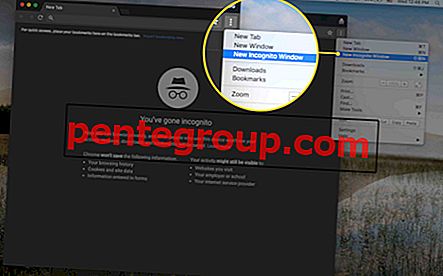A volte, vuoi solo eliminare completamente una foto dal tuo flusso di foto di iPhone. Un tempo era leggermente complicato, ma con l'introduzione di iCloud Photo Library, è diventato piuttosto complicato. Devo ammetterlo però: eliminare le foto dal tuo iPhone / iPad (e da qualsiasi album di streaming di foto) è facile. È quello che succede. Successivamente, ciò confonde molti utenti.
Photostream e iCloud Photo Library sono tutti modi per sincronizzare le foto tra tutti i tuoi dispositivi iOS. Fai clic su un'immagine sul tuo iPhone e quindi, con Streaming foto o con Libreria foto iCloud, puoi sincronizzarli con tutti gli altri dispositivi iOS come iPad o iPod touch. Ma poi, se si desidera eliminare completamente la foto da tutti i dispositivi? Come funziona? Ecco come:

Il vecchio metodo (anche, quando hai disabilitato iCloud Photo Library)
Se desideri eliminare foto da un album collegato al flusso di foto:
Passo 1. Apri l'app Foto .
Passo 2. Tocca il menu Album dal basso.

Passaggio n. 3. Tocca Il mio streaming foto
Passaggio 4. Ora tocca Seleziona dall'alto e seleziona le foto che desideri eliminare.

Passaggio n. 5. Una volta selezionate le foto, tocca l' icona di eliminazione (icona cestino).

Passaggio n. 6. Quindi confermalo toccando Elimina foto.

Ciò che accade in questo scenario è che le foto nel tuo flusso di foto verranno eliminate, il che significa che saranno eliminate dall'album del flusso di foto da TUTTI i dispositivi.
Ma la foto originale (che è stata scattata su un dispositivo) rimarrà sul dispositivo su cui è stata scattata. Ad esempio, scatti una foto sul tuo iPhone, la aggiungi al flusso di foto che viene sincronizzato con iPad e altri dispositivi. Quando elimini la foto dal flusso di foto, l'originale sarà comunque disponibile nel Rullino fotografico del tuo iPhone.
Se hai abilitato iCloud Photo Library
Con iCloud Photo Library, il modo in cui funzionano i flussi di foto cambia. Ecco tre cose importanti da notare:
- Quando abiliti iCloud Photo Library, verrà utilizzato il tuo archivio iCloud. Con i normali streaming di foto, non è così.
- Quando abiliti iCloud Photo Library, dovresti abilitarlo anche su altri dispositivi. In caso contrario, le foto non verranno sincronizzate tra i dispositivi.
- Con iCloud Photo Library, quando elimini una foto dalla tua libreria, questa scompare completamente senza lasciare traccia.
Elimina le foto dal tuo streaming di foto quando hai abilitato iCloud Photo Library:
Passo 1. Apri l'app Foto
Passo 2. Tocca il menu Album
Passaggio n. 3. Quindi, tocca Tutte le foto (dovresti notare che il rullino fotografico non esiste ora. Quando abiliti iCloud Photo Library, tutte le foto vengono consolidate nell'album Tutte le foto anziché in un rullino fotografico).
Passaggio 4. Tocca su Seleziona e seleziona le foto che desideri rimuovere.

Passaggio n. 5. Quindi, tocca l' icona del cestino per eliminare le foto.

Passaggio n. 6. Tocca Elimina foto per confermare l'eliminazione.

Dopo aver confermato l'eliminazione, le foto verranno rimosse. Ma nota questo: le foto cancellate verranno rimosse completamente dal tuo streaming di foto e iDevice. Non sarai in grado di recuperarli (ad eccezione dell'album Eliminato di recente.)
È tutto per ora!
Ti piacerebbe connetterti con noi su Facebook, Twitter e Google Plus. Inoltre, assicurati di scaricare la nostra app sul tuo iPhone e iPad.